NVM的安装和使用
准备,下载与安装
本文在nvm.uihtm.com的基础上略加修改
注意:本篇主要讲述NVM的使用,博主本人,只在Windows下安装成功过NVM。
请前往nvm.uihtm.com,下载安装NVM。
安装完确认
打开 CMD,输入命令 nvm ,安装成功则如下显示。可以看到里面列出了各种命令,本节最后会列出这些命令的中文示意。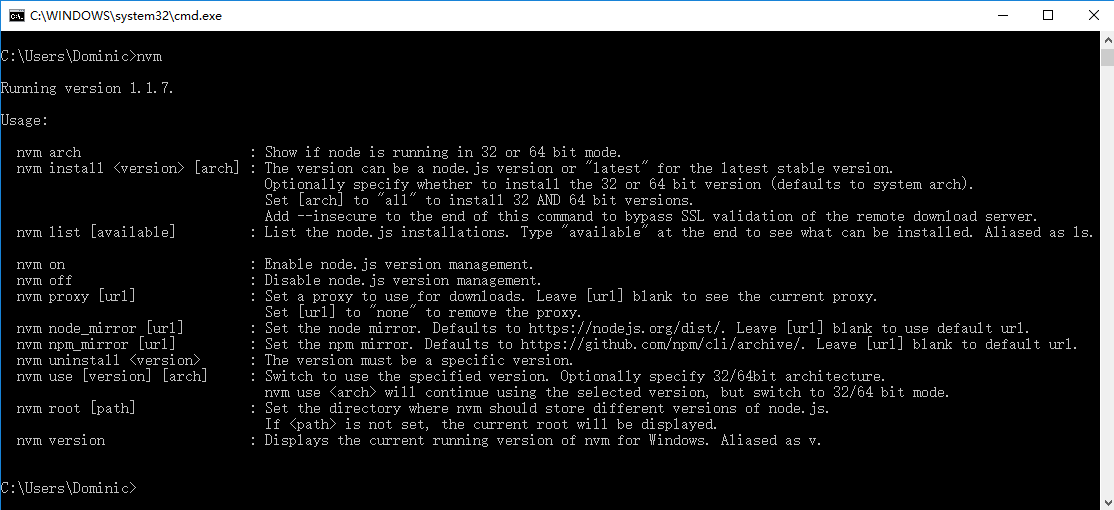
NVM使用
nvm 命令总结
nvm arch:显示 node 是运行在 32 位还是 64 位。nvm install <version> [arch]:安装 node, version 是特定版本也可以是最新稳定版本 latest。可选参数 arch 指定安装 32 位还是 64 位版本,默认是系统位数。可以添加 –insecure 绕过远程服务器的 SSL。nvm list [available]:显示已安装的列表。可选参数 available,显示可安装的所有版本。list 可简化为 ls。nvm on:开启 node.js 版本管理。nvm off:关闭 node.js 版本管理。nvm proxy [url]:设置下载代理。不加可选参数 url,显示当前代理。将 url 设置为 none 则移除代理。nvm node_mirror [url]:设置 node 镜像。默认是 https://nodejs.org/dist/。如果不写 url,则使用默认 url。设置后可至安装目录 settings.txt 文件查看,也可直接在该文件操作。nvm npm_mirror [url]:设置 npm 镜像。https://github.com/npm/cli/archive/。如果不写 url,则使用默认 url。设置后可至安装目录 settings.txt 文件查看,也可直接在该文件操作。nvm uninstall <version>:卸载指定版本 node。nvm use [version] [arch]:使用制定版本 node。可指定 32/64 位。nvm root [path]:设置存储不同版本 node 的目录。如果未设置,默认使用当前目录。nvm version:显示 nvm 版本。version 可简化为 v。
安装 node.js 版本
nvm list available 显示可下载版本的部分列表
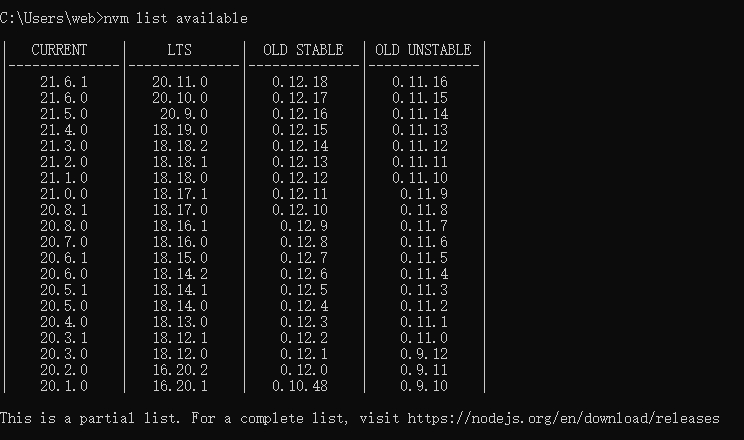
nvm install latest安装最新版本 (安装时可以在上面看到 node.js 、 npm 相应的版本号 ,不建议安装最新版本)
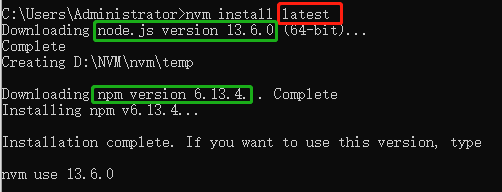
nvm install 版本号 安装指定的版本的 nodejs
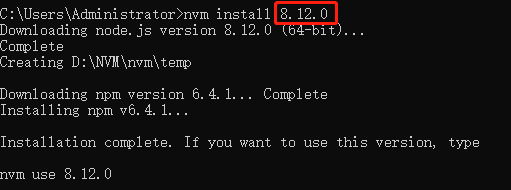
查看已安装版本
nvm list或nvm ls查看目前已经安装的版本 ( 当前版本号前面没有 * , 此时还没有使用任何一个版本,这时使用 node.js 时会报错 )
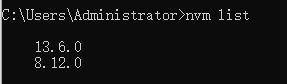

切换 node 版本
nvm use版本号 使用指定版本的 nodejs ( 这时会发现在启用的 node 版本前面有 * 标记,这时就可以使用 node.js )
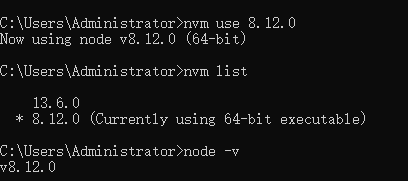
nvm 常见问题
如果下载 node 过慢,请更换国内镜像源, 在 nvm 的安装路径下,找到 settings.txt,设置 node_mirro 与 npm_mirror 为国内镜像地址。下载就飞快了~~
1 | root: D:\nvm |
本博客所有文章除特别声明外,均采用 CC BY-NC-SA 4.0 许可协议。转载请注明来源 世界尽头のWasteland!
评论
